- 系统
- 教程
- 软件
- 安卓
时间:2021-10-15 来源:u小马 访问:次
由于现在Win11系统已经正式推出了,不少小伙伴都更新了Win11系统,但是Win11是一个全新的系统,还不稳定,就有用户跟小编反映Win11输入法候选字体太大,这要怎么变小呢?那么接下来小编就来为大家简单的介绍一下Win11正式版设置输入法候选字体大小的方法教程,希望大家会喜欢。
一、右键输入法模式
在桌面右下角,右键输入法状态栏的中(或者英)字。

二、进入设置。
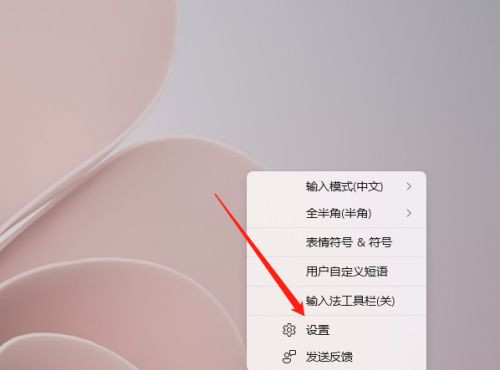
三、设置候选项字体大小
在候选项字体大小的下方,选择合适大小字体即可。
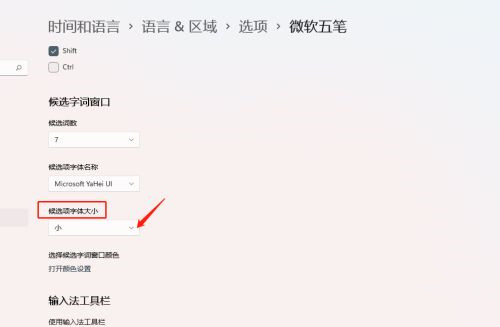
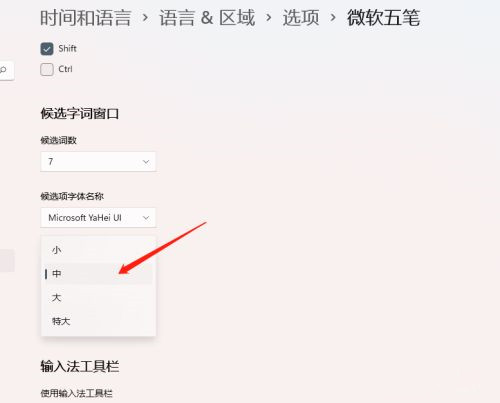
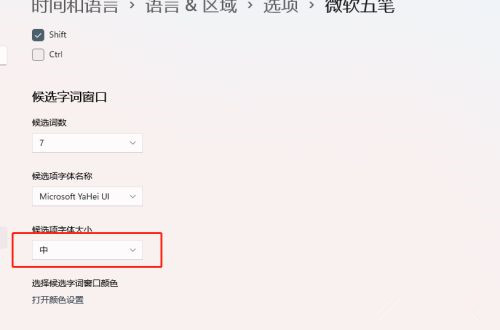
以上介绍的内容就是关于Win11正式版设置输入法候选字体大小的具体操作方法,不知道大家学会了没有,如果你也遇到了这样的问题的话可以按照小编的方法自己尝试一下,希望可以帮助大家解决问题,谢谢!!!想要了解更多的Windows11技巧请关注Win10u小马~~~





